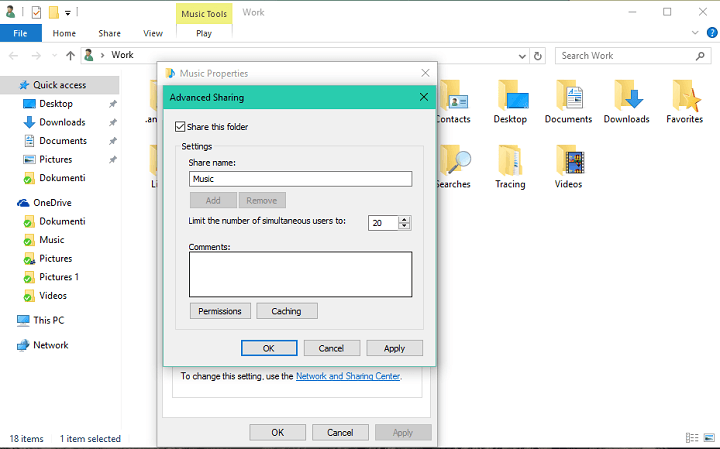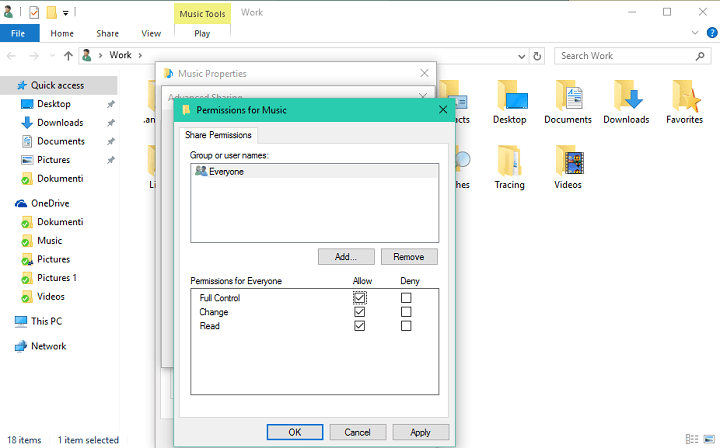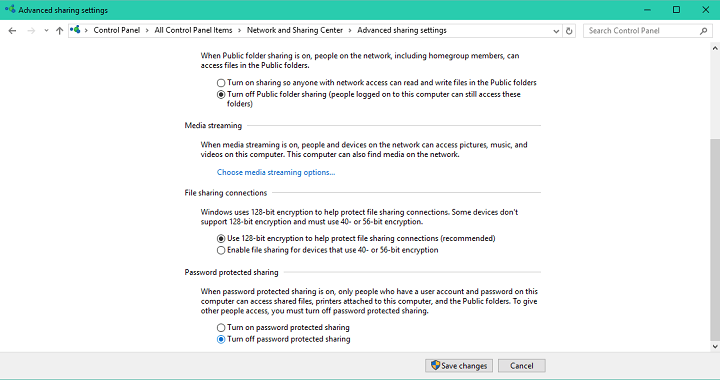رفع خطای Your folder can’t be shared در ویندوز ۱۰

اگر دو یا تعداد بیشتری کامپیوتر دارید احتمالا از یکی از آنها به عنوان بخشی از یک شبکه محلی استفاده می کنید، اما گاهی اوقات ممکن است مشکلاتی رخ دهد. کاربران گزارش می دهند که در ویندوز ۱۰ شاهد خطای Your folder can’t be shared بوده اند؛ آیا راهی برای حل این خطا وجود دارد؟
گویا آی تی – اگر دو یا تعداد بیشتری کامپیوتر دارید احتمالا از یکی از آنها به عنوان بخشی از یک شبکه محلی استفاده می کنید، اما گاهی اوقات ممکن است مشکلاتی رخ دهد. کاربران گزارش می دهند که در ویندوز ۱۰ شاهد خطای Your folder can’t be shared بوده اند؛ آیا راهی برای حل این خطا وجود دارد؟
خطاهای زیر هم مشابه خطای مذکور در ویندوز ۱۰ هستند:
- The shared resource was not created at this time
- An error occurred while trying to share access is denied
- Your file could not be shared
- Incorrect function the shared resource was not created at this time
- An error occurred while trying to share folder access is denied
- An error occurred while trying to share the group or resource is not in the correct state
- The shared resource was not created at this time Win 10
با استفاده از چهار راهکار زیر اقدام به حل این مشکل خواهیم کرد:
۱- استفاده از قابلیت Advanced Sharing
۲- تعریف رمزعبور برای تمام کاربران روی کامپیوتر یا غیرفعال کردن ویژگی Password Protected Sharing
۳- حذف Homegroup و ایجاد یک Homegroup جدید
۴- نصب مجدد ویندوز ۱۰
همان گونه قبلا هم اشاره کردیم، شبکه های محلی برای به اشتراک گذاری فایل ها با سایر کاربران، گزینه ای عالی هستند اما گاهی اوقات شاهد بروز مشکلات متعددی در آنها هستیم. اگر در زمان به اشتراک گذاری فایل ها با سایر افراد شبکه با خطای Your folder can’t be shared مواجه شده اید، می توانید از راهکارهای زیر استفاده نمایید.
راهکار اول: استفاده از قابلیت Advanced Sharing
۱- ابتدا پوشه ای که می خواهید با سایرین به اشتراک بگذارید را پیدا کنید.
۲- روی آن کلیک راست و از منو گزینه Properties را انتخاب کنید.
۳- در پنجره باز شده به برگه Sharing رفته و دکمه Advanced Sharing را بزنید.
۴- گزینه Share this folder را فعال کرده و به بخش Permissions بروید.
۵- در گام بعد باید نوع کاربرانی که پوشه با آنها به اشتراک گذاشته خواهد شد را انتخاب کنید. اگر تمایل دارید همه به آن دسترسی داشته باشند کافی است تیک گزینه Full Control را برای همه کاربران بزنید. اگر از ویژگی محافظت از رمزعبور استفاده می کنید، بعد از دنبال کردن این مراحل Add > Advanced > Find Now گزینه Authenticated Users را انتخاب کنید. بعد از این روی OK کلیک و گزینه Full Control را انتخاب نمایید.
۶- برای ذخیره تغییرات، OK را بزنید.
راهکار دوم: تعریف رمزعبور برای تمام کاربران روی کامپیوتر یا غیرفعال کردن ویژگی Password Protected Sharing
برای به اشتراک گذاری فایل ها با دیگران به صورت پیش فرض باید برای هر کاربر یک رمزعبور تعریف کنید. این کار تقریبا آسان است و کافی است بعد از مراجعه به تنظیمات کاربر، یک رمزعبور برای کاربر فعلی تعریف نمایید. لازم به ذکر است که این کار را برای تمام کامپیوترهای متصل به شبکه باید انجام دهید.
اگر فکر می کنید کار سختی است یا بیش از حد طول می کشد، بهتر است ویژگی Password Protected Sharing را به طور کلی غیرفعال کنید. به خاطر داشته باشید که غیرفعال کردن ویژگی Password Protected Sharing خطراتی به همراه خواهد داشت.
برای غیرفعال کردن Password Protected Sharing به این ترتیب عمل کنید:
۱- بعد از باز کردن کنترل پنل به بخش Network and Sharing Center مراجعه کنید.
۲- از پنل سمت چپ گزینه Change advanced sharing settings را انتخاب کنید.
۳- برای باز کردن تنظیمات شبکه Home یا Work (پروفایل فعلی) روی دکمه پیکان کلیک نمایید.
۴- بخش Password protected sharing را پیدا و گزینه Turn off password protected sharing را بزنید.
۵- برای ذخیره تنظیمات روی دکمه Save changes کلیک کنید.
راهکار سوم: حذف Homegroup و ایجاد یک نمونه جدید
علاوه بر راهکارهای ذکر شده احتمالا با ایجاد تغییرات در Homegroup هم ممکن است مشکل حل شود. بروز مشکلات مختلف در Homegroup مساله ای رایج است، خصوصا زمانی که نگارش های مختلفی از سیستم عامل ویندوز روی کامپیوترهای متصل به یک شبکه، نصب شده باشد. ضمنا عده بسیار زیادی از کاربرانی که از ویندوزهای ۷، ۸٫۱ به ویندوز ۱۰ آپگرید کرده اند هم با مشکلات عدیده ای در Homegroup و قابلیت های آن مواجه شده اند.
به همین دلیل توصیه می کنیم Homegroup فعلی را از تمام کامپیوترهای متصل شده به شبکه حذف و اقدام به ساخت یک Homegroup جدید کنید. به نظر می رسد این راهکار گزینه ای بسیار خوب برای برطرف کردن خطای Your Folder can’t be Shared باشد.
راهکار چهارم: نصب مجدد ویندوز ۱۰
نهایتا اگر راهکارهای قبلی کمکی به حل مشکل نکردند، پیشنهاد آخر ما نصب مجدد ویندوز است. به نظر می رسد تفاوت های بسیار عمده ای که در Homegroup ویندوز های ۷، ۸٫۱ و ۱۰ وجود دارد، مهم ترین دلیل بروز این خطا باشند.
به همین خاطر تنها نصب ریشه ای ویندوز ۱۰ (و نه استفاده از ابزار System Restore و سایر گزینه های مشابه) قادر به حل مشکلات Homegroup و قابلیت های Folder Sharing باشد.
این ها راهکارهای پیشنهادی ما برای کمک به شما در زمینه حل مشکل به اشتراک گذاری فایل ها در ویندوز ۱۰ بودند. سوالات و نظرات خود را با ما در میان بگذارید.